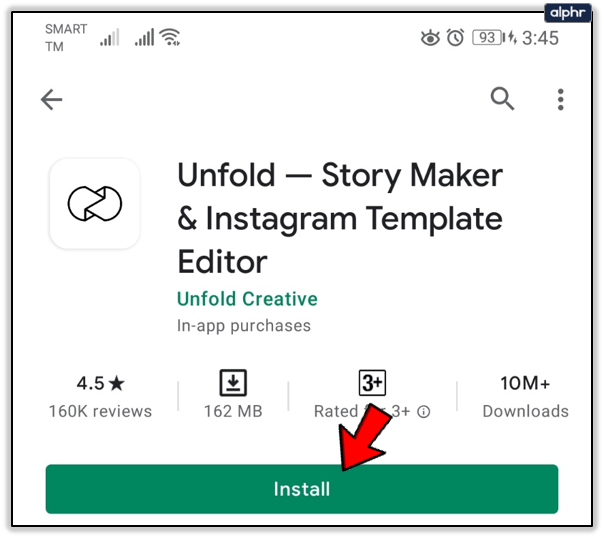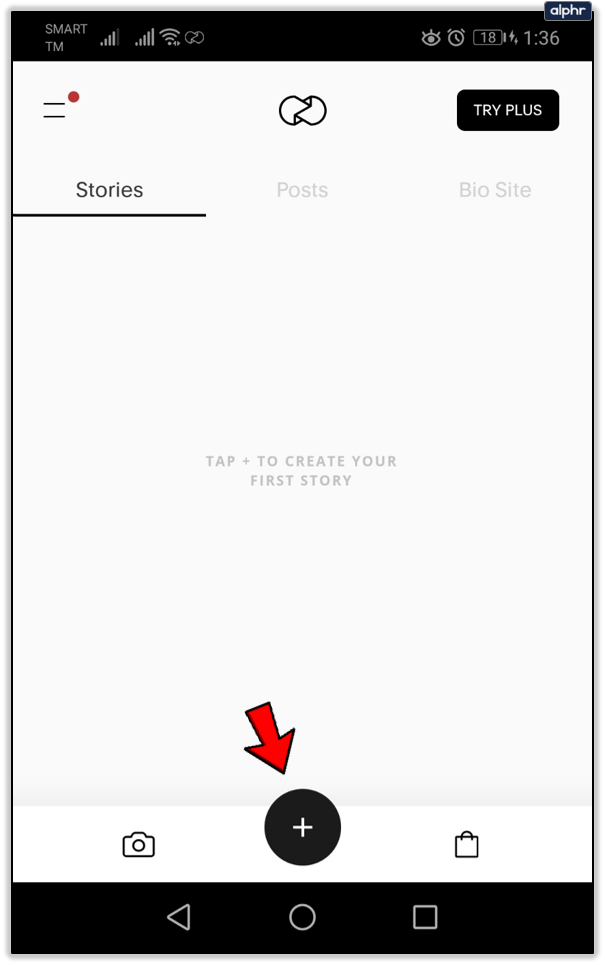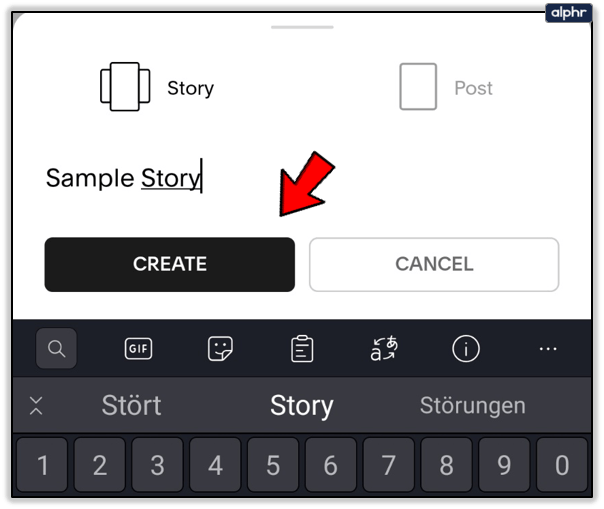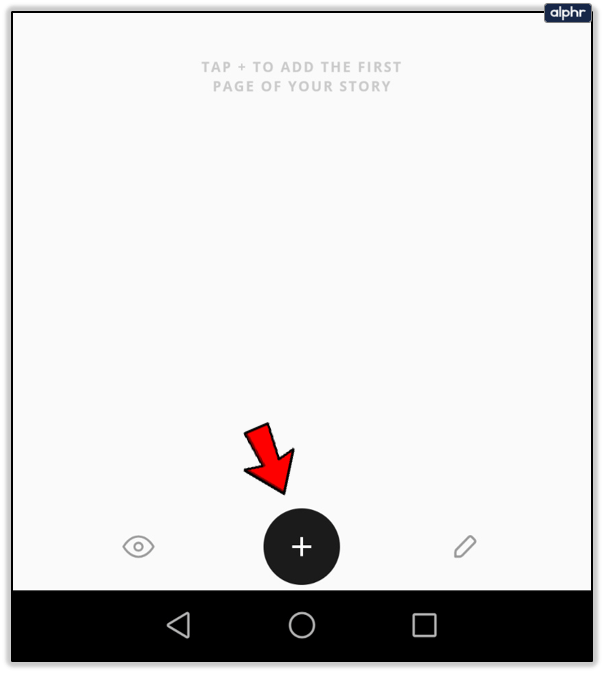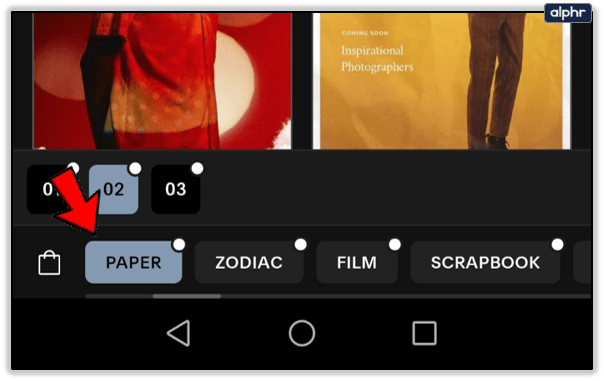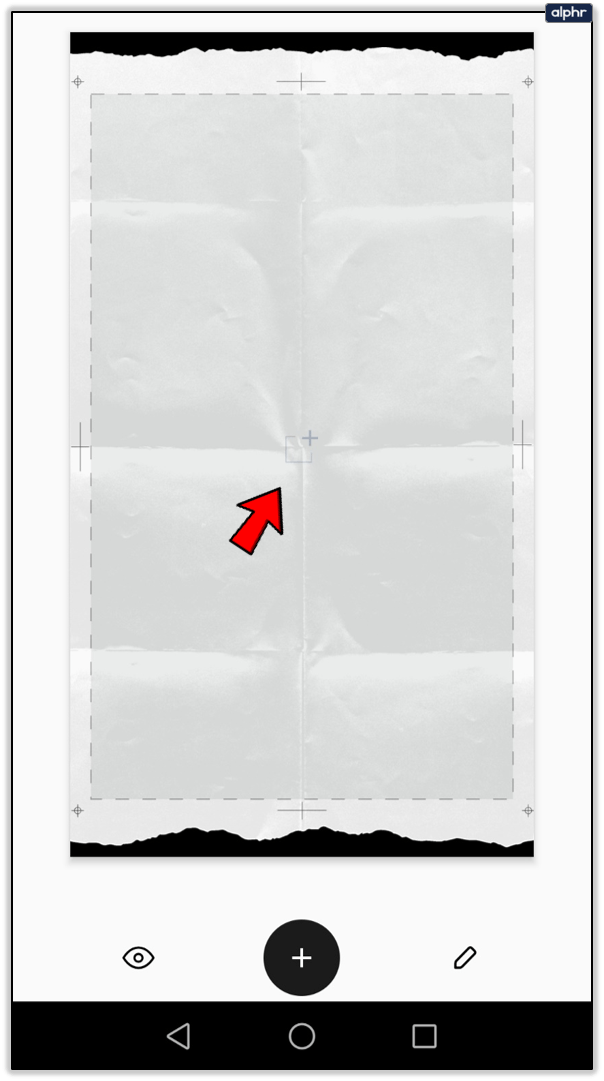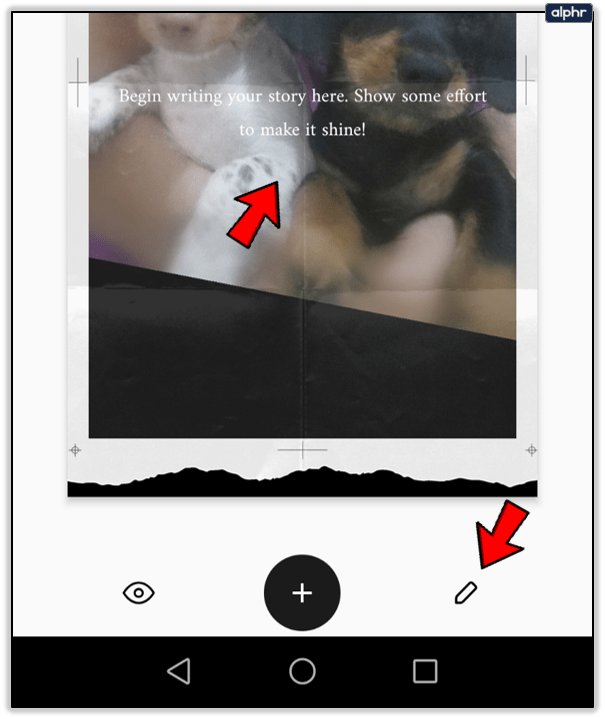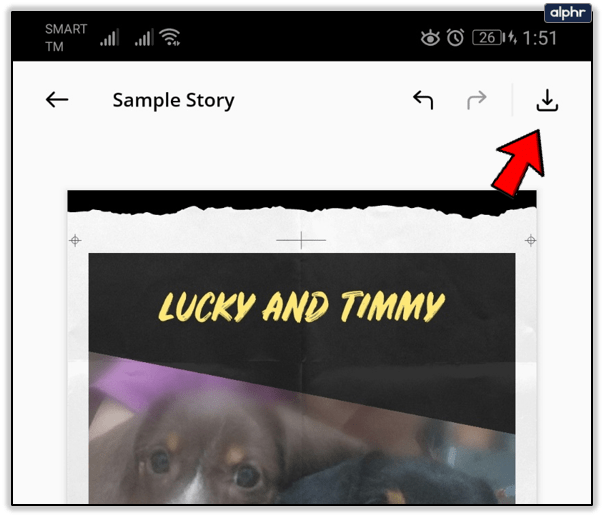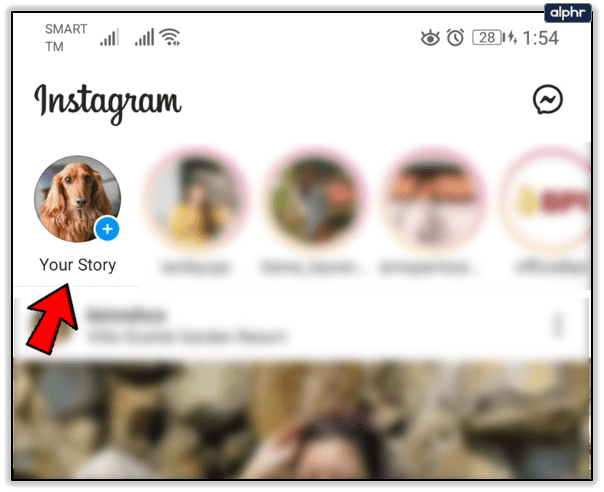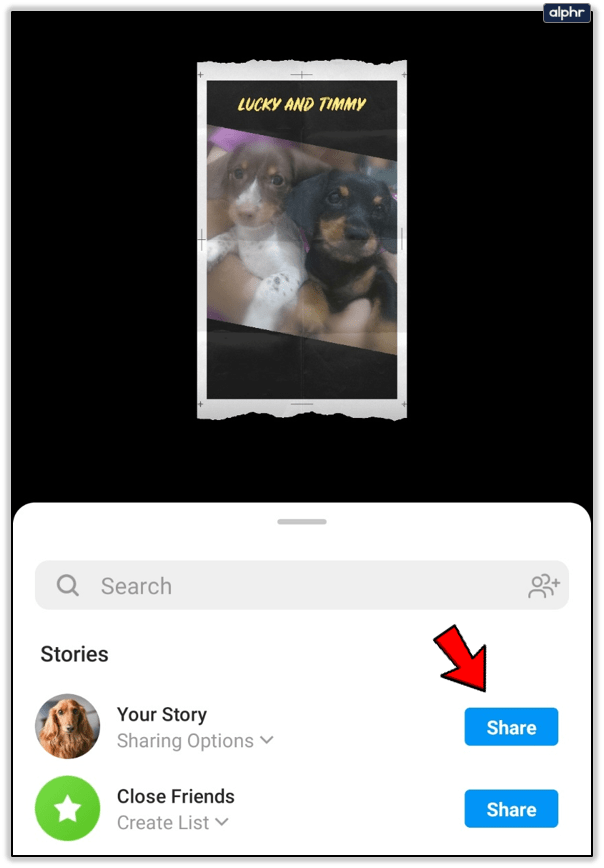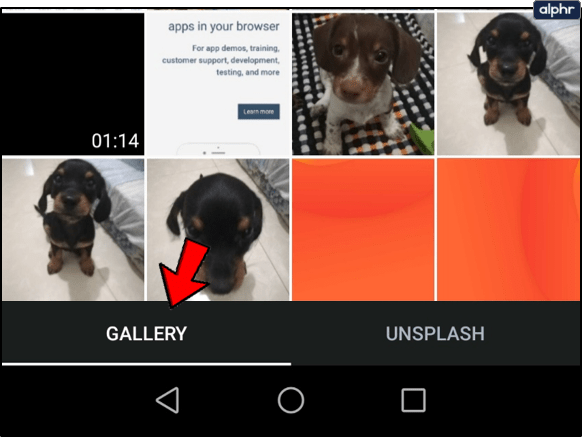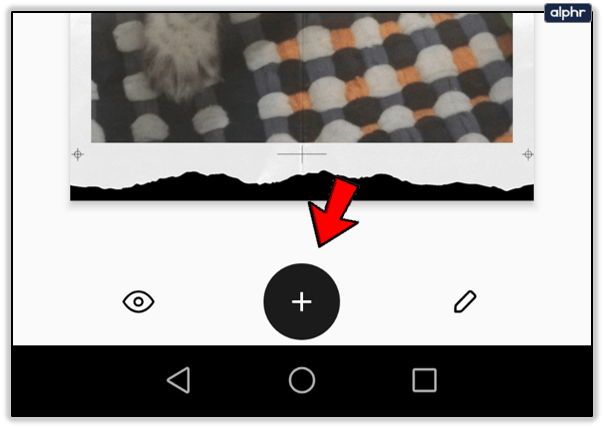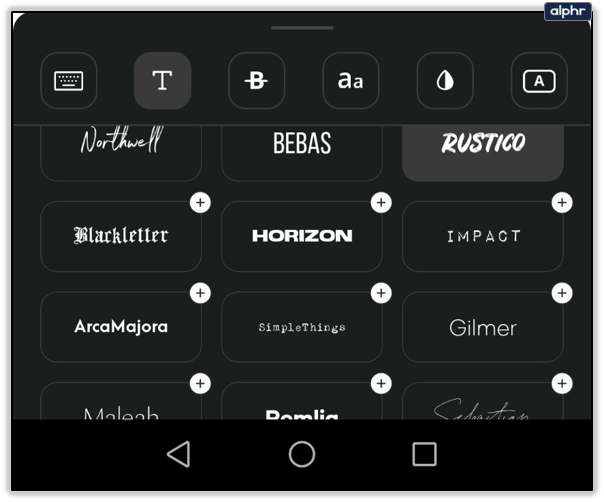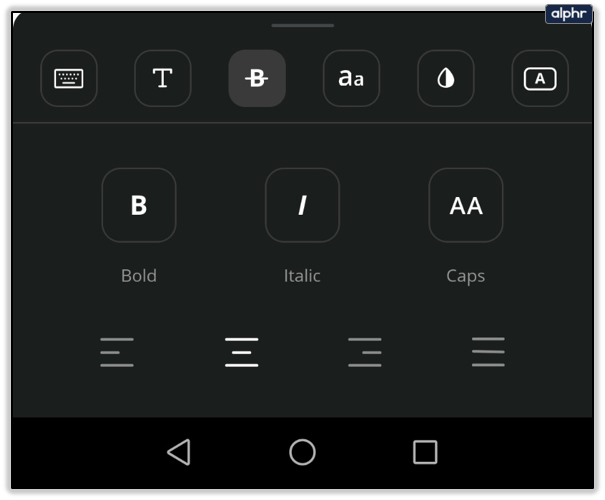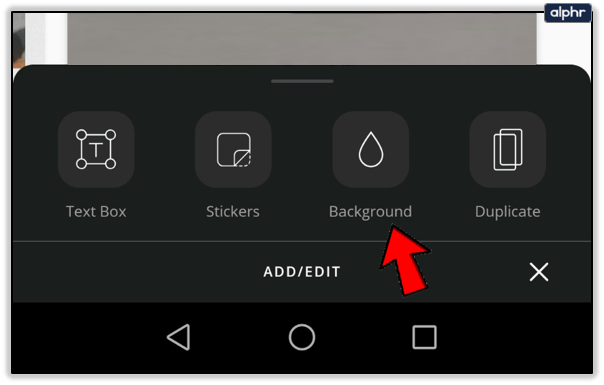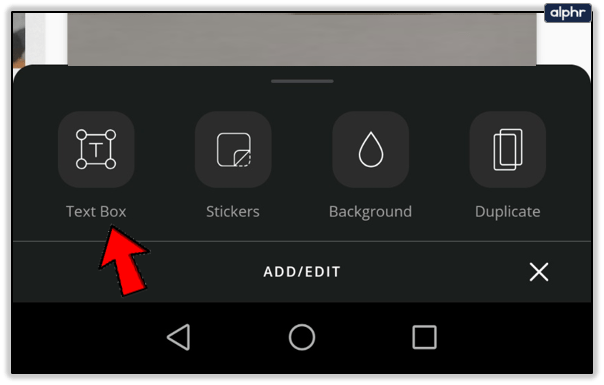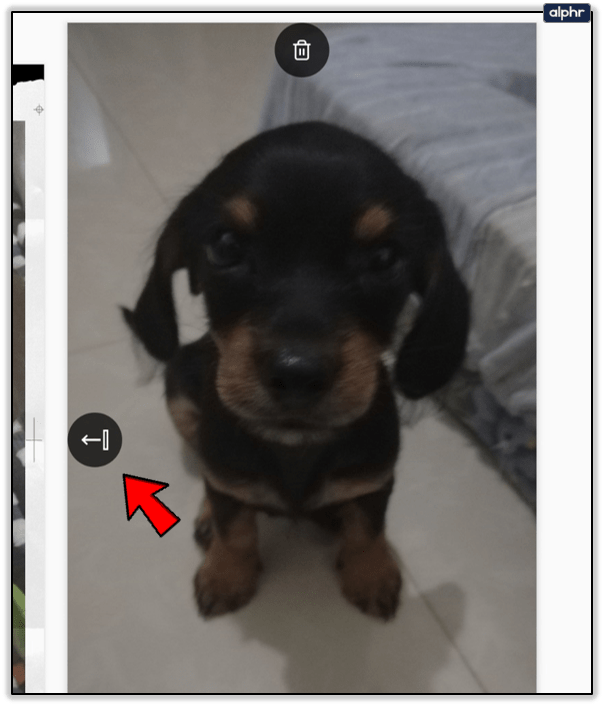Unfold 是一款旨在增强您的 Instagram 故事并为其添加更多个性的应用程序。这是一款简洁的应用程序,通过使用其一些预先格式化的模板来帮助您增加故事游戏,从而帮助您为故事添加更多设计风格。

Unfold 的力量在于其简单性。它为您的故事提供了一堆模板,可以使其脱颖而出。您将图像或视频添加到该模板并照常上传您的故事。您仍然使用与 Instagram 相同的所有创建工具,但您也可以使用其他工具。
即使您没有认出它们,您也会在 Instagram 上看到许多 Unfold 模板,因为它们无处不在。从拥有精心策划的 Stories 的公司和品牌到想要提升自己水平的个人,他们在 Instagram 上无处不在,因为他们太棒了。

使用展开
Unfold 适用于 Android 和 iPhone,免费但包含应用内购买。这些购买是您可以在故事中使用的模板集。有很多是免费的,但一些更好的是收费的,每个成本在 0.99 美元到 1.99 美元之间。
- 从本地应用商店下载并安装 Unfold。
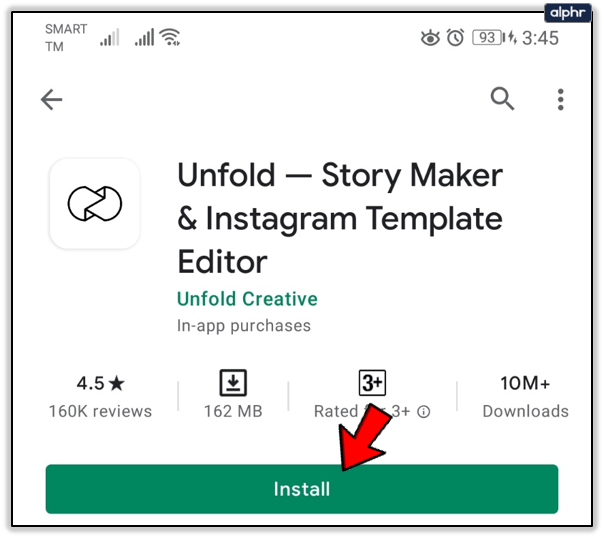
- 打开应用程序并选择“+”以开始一个新故事。
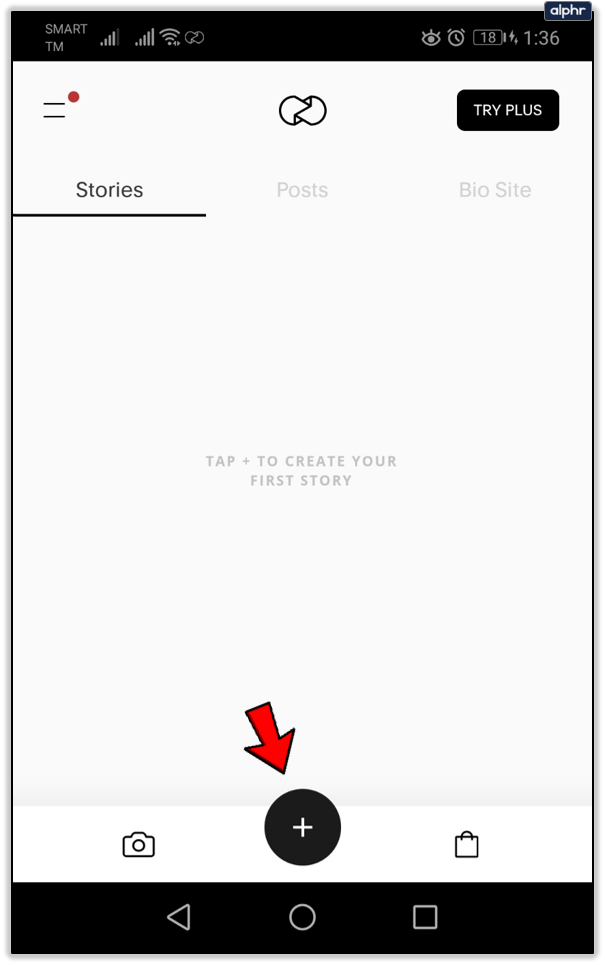
- 在第一个屏幕上命名您的故事,然后选择创建。
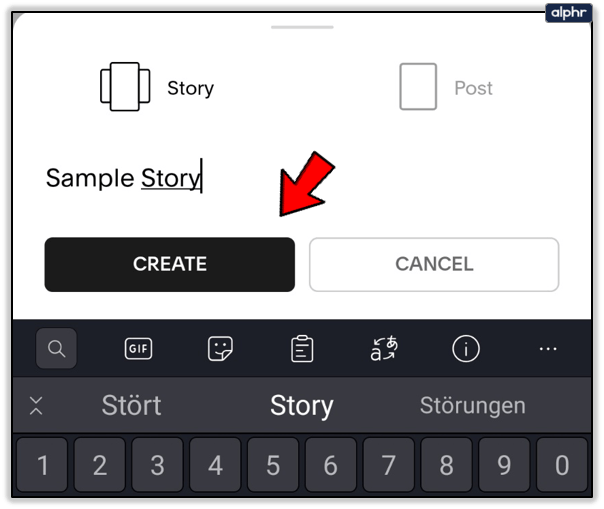
- 选择下一页上的“+”以将页面添加到您的故事中。
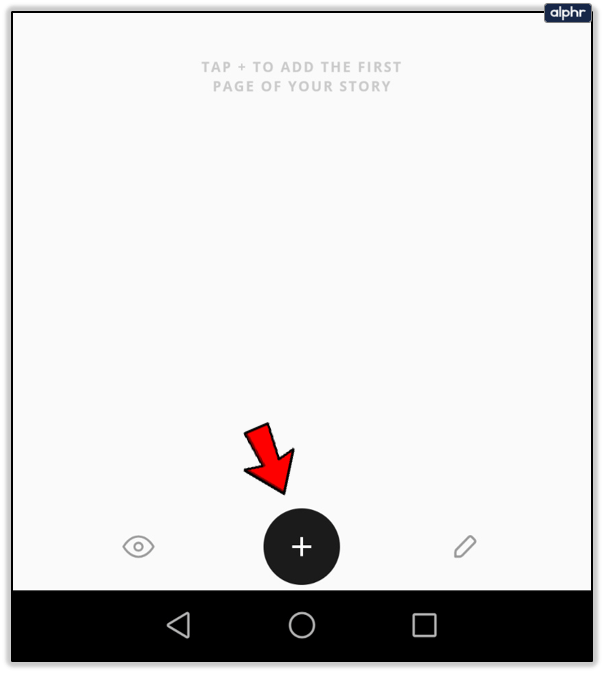
- 从屏幕底部选择一个展开模板。
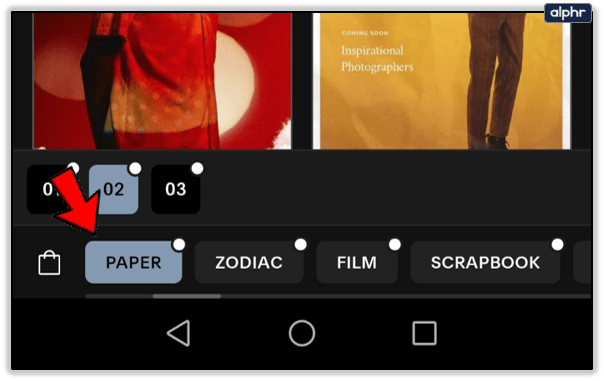
- 将图像插入新模板的中心。
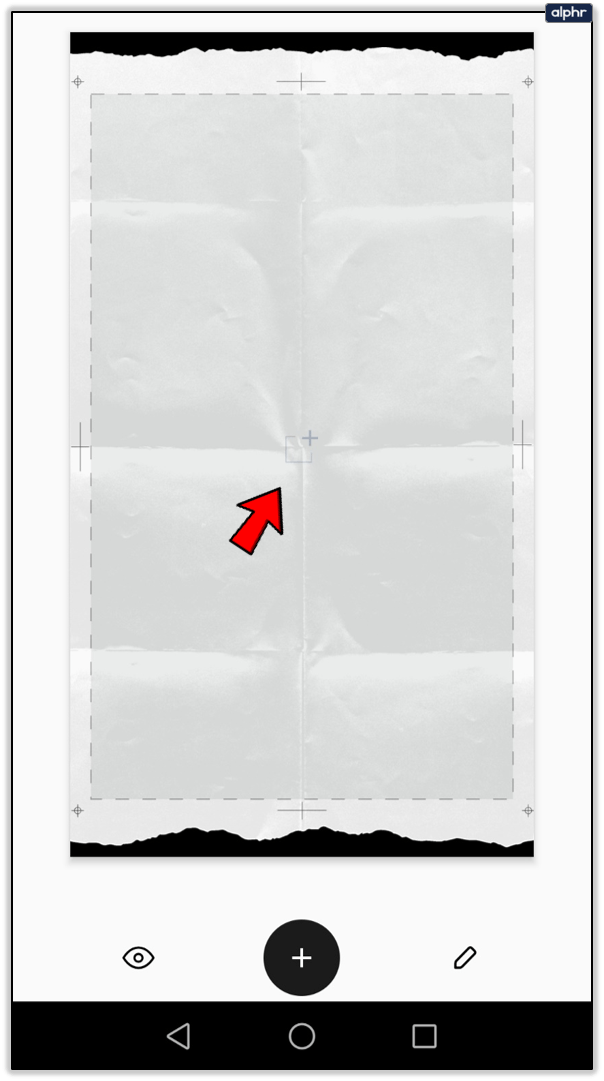
- 点击铅笔图标以插入文本或双击已存在的占位符文本进行修改。
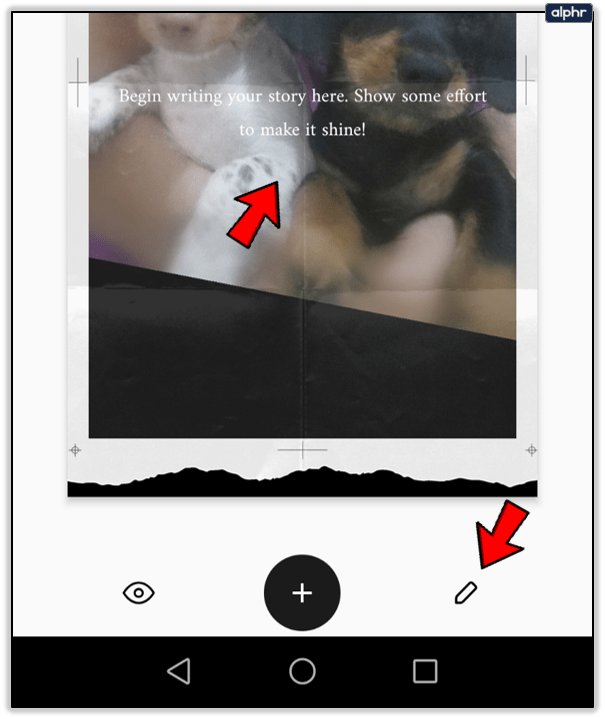
- 选择右上角的下载图标以保存您的故事。
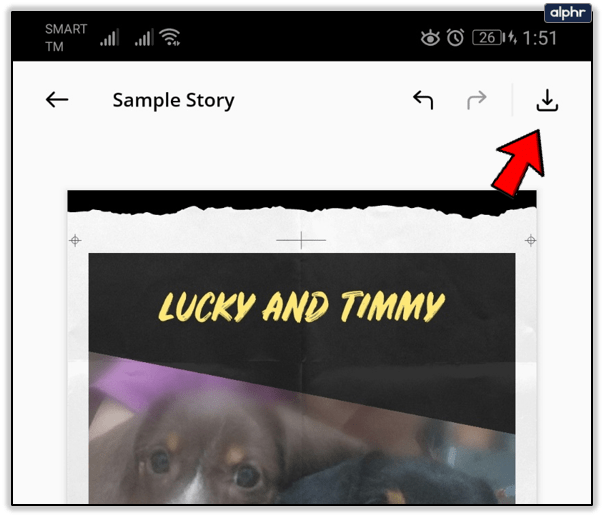
- 打开 Instagram,创建一个故事并选择您的 Unfold 创作。
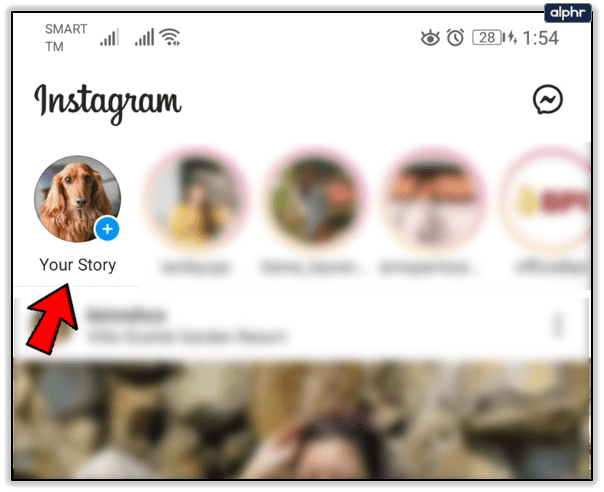
- 进一步编辑或发布。
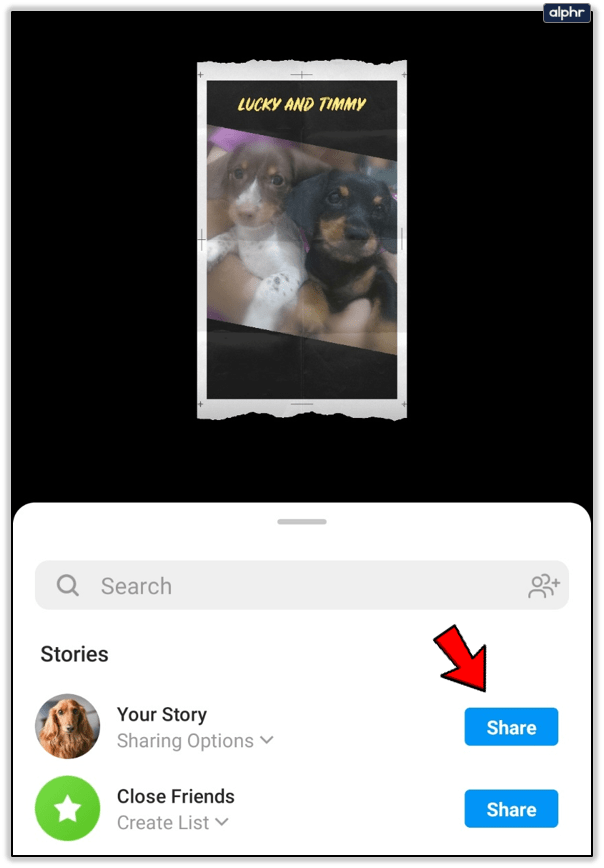
这就是使用默认设置创建基本故事的方法。正如您所希望的那样,您可以在创建页面中获得一系列编辑选项,让您的故事成为您自己的故事。

我喜欢它不想要您所有的 Instagram 登录详细信息或访问您手机上的所有内容。保存故事并让您在 Instagram 中打开并发布自己的功能是一项出色的功能,并且会鼓励人们更多地使用它。
虽然我忽略了上面的一些编辑选项,但在 Unfold 中创建故事时您还有很多工作要做。
- 在步骤 6 中通过从底部选择图库来选择图库图像或拍照。
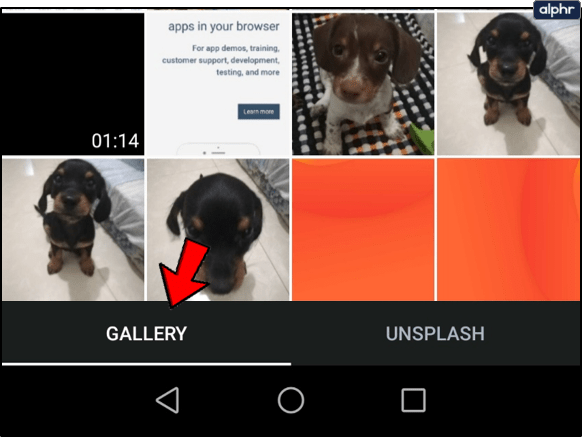
- 通过选择页面底部的“+”图标,为您的故事添加额外的页面。
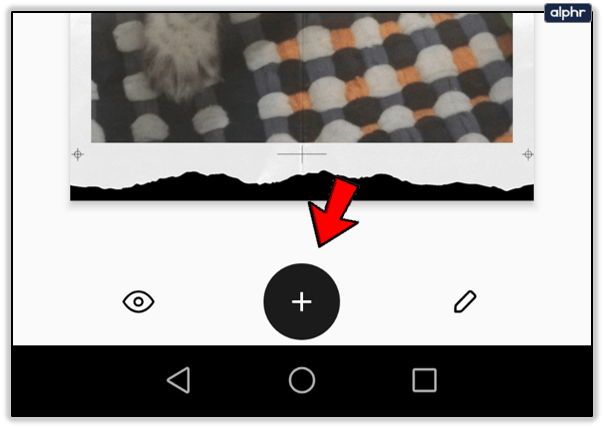
- 在“编辑文本”选项卡的文本窗口中更改字体和大小。
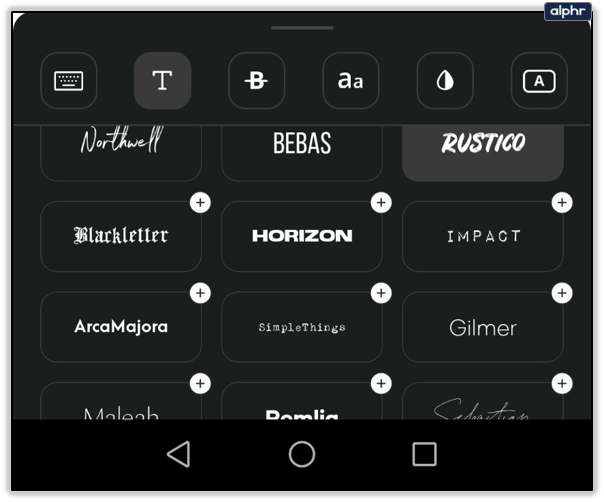
- 从同一“编辑文本”选项卡中添加反转颜色、粗体、斜体等文本效果。
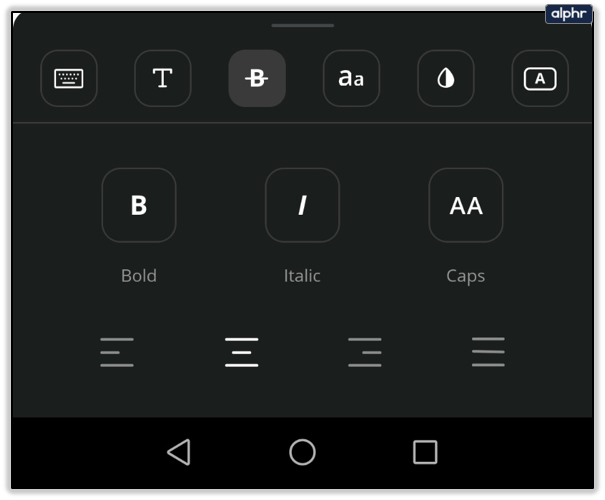
- 选择主屏幕右下角的铅笔图标以访问模板颜色。选择雨滴图标作为颜色。
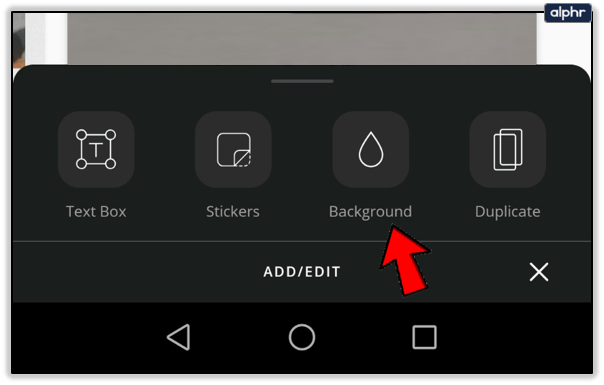
- 选择铅笔和 T 图标以更改文本选项。您可以添加更多文本或访问“编辑文本”选项并根据需要进行修改。
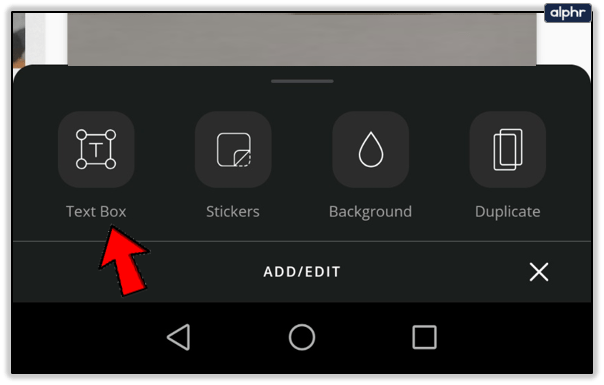
- 通过选择出现在左侧中间的星形图标和后退图标来重新排列多个页面。
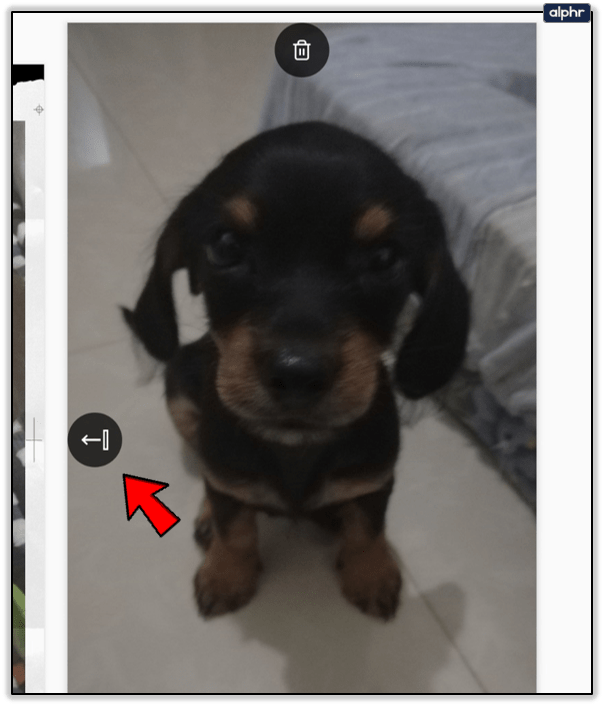
展开模板
Unfold 有 25-30 个免费模板和 100 多个付费模板。创建故事并选择模板后,您将在页面最底部看到一个滑块。这是您选择模板的地方。它们都可以选择,但如果您选择了一个您尚未购买的产品,您会看到一条通知,告诉您您不拥有它。然后,该应用程序会为您提供价格和购买选项。

只要您在手机上安装了付款方式并且可以通过 Unfold 访问,购买模板即可立即使用。如前所述,每套模板的价格在 0.99 美元到 1.99 美元之间,每套您将收到 5 到 10 个模板。
这一次,应用程序中可用的免费模板实际上非常好。它们中的每一个都值得使用,并带有一系列布局选项和颜色。优质的确实在质量方面提高了一个档次,但那些免费的足以让您在评估是否继续使用该应用程序并对其进行投资时保持忙碌。由于大品牌经常使用 Unfold,因此许多个人用户也纷纷效仿。
Unfold 是一款出色的应用程序,为 Instagram Stories 增添了另一层酷炫。总有一天我们会看到每一个模板和每一种颜色,但在那之前,这个应用程序非常值得使用。